¿Necesitas ayuda o prefieres visitarnos?
Teléfono:
960 260 360
Dirección:
Plaza País Valencia, 25 (bajo)
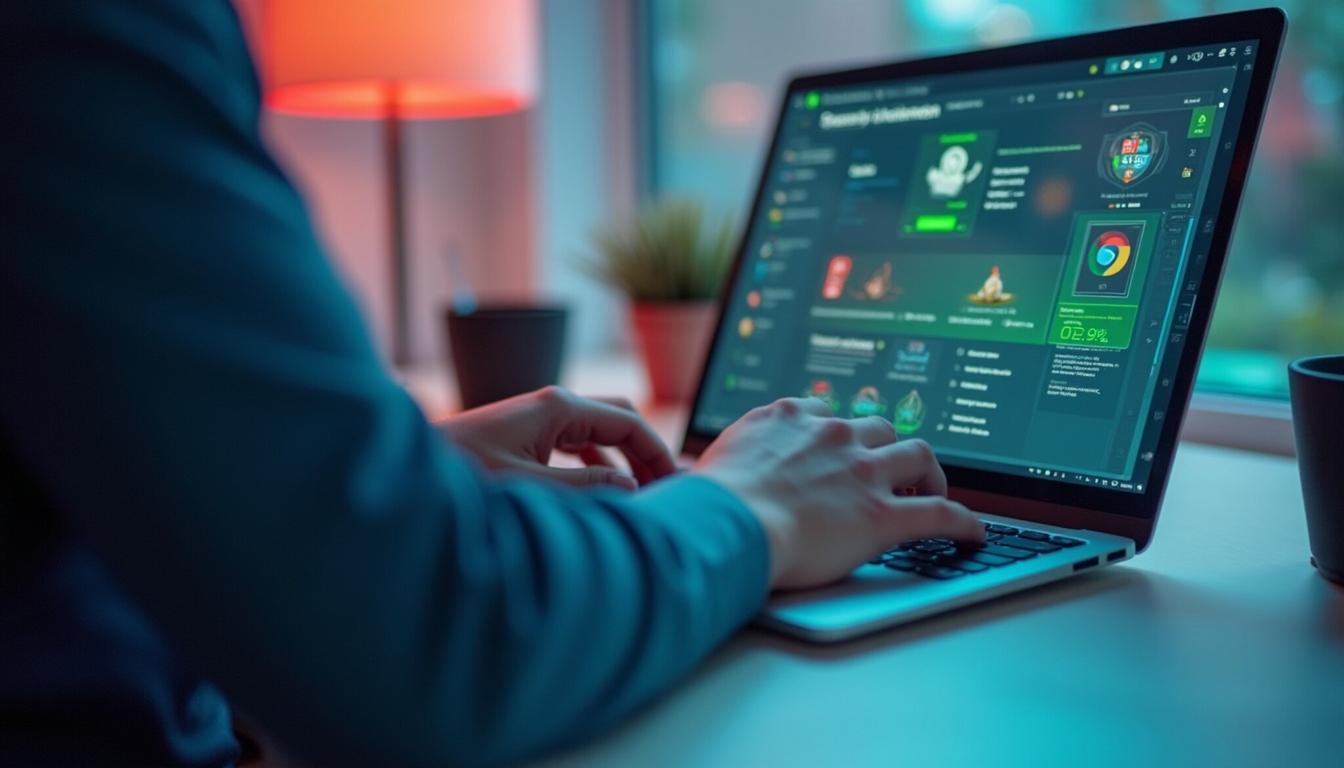
En un mundo digital lleno de amenazas, Windows 11 ofrece herramientas esenciales que puedes activar fácilmente para proteger tu PC. Al ajustar ciertas configuraciones, puedes mejorar significativamente tu ciberseguridad y evitar que malwares y virus comprometan tus datos. Descubre cómo activar funciones clave que mantendrán a los hackers a raya y protegerán la integridad de tu sistema operativo.
Windows 11 incluye un conjunto de defensas nativas que, bien configuradas, elevan de forma notable tu nivel de protección frente a malware, ransomware y fraudes en la web. Todo se centraliza en Seguridad de Windows, una consola que agrupa el antivirus, el firewall, los controles del navegador y funciones de aislamiento. No necesitas instalar nada extra para empezar, basta con activar las opciones correctas y mantenerlas actualizadas.
Entre las funciones más eficaces destacan el Control de aplicaciones y explorador con Microsoft Defender SmartScreen, que detecta descargas peligrosas y sitios maliciosos, y el Acceso controlado a carpetas, que bloquea cambios no autorizados en tus documentos para frenar el ransomware. Para pruebas seguras de archivos o webs dudosas, Windows Sandbox crea un entorno aislado y desechable. Además, el Aislamiento del núcleo refuerza la memoria del sistema frente a inyecciones de código.

Imagen generada por IA con licencia de Freepik
Estas capas funcionan mejor en conjunto, ya que cubren vectores de ataque diferentes. Por ejemplo, el firewall filtra conexiones, el antivirus detiene amenazas en tiempo real y el aislamiento protege procesos críticos. Si combinas estas defensas con actualizaciones periódicas y cuentas con permisos ajustados, tanto usuarios domésticos como profesionales obtendrán un nivel de seguridad sólido sin sacrificar productividad. El objetivo es reducir la superficie de ataque y evitar que una amenaza aislada se convierta en un incidente grave.
Para activar la defensa antimalware, abre Configuración, entra en Privacidad y seguridad y accede a Seguridad de Windows. Entra en Protección contra virus y amenazas y revisa que Protección en tiempo real, Protección basada en la nube y Envío automático de muestras estén activados. Estas opciones permiten detectar amenazas al instante, comparar archivos con inteligencia en la nube y enviar muestras sospechosas para su análisis.
Refuerza tu defensa frente al ransomware desde Administrar protección contra ransomware. Activa Acceso controlado a carpetas, añade las carpetas críticas y valida qué aplicaciones de confianza pueden modificarlas. Esto crea una lista de permitidos que bloquea ediciones maliciosas en documentos, fotos y bases de datos, algo clave para pymes y profesionales que manejan material sensible. Mantén también habilitada la Protección contra alteraciones, que impide cambios no autorizados en la configuración del antivirus.
Completa la configuración con análisis periódicos desde Opciones de examen. Programa análisis rápidos semanales y ejecuta un análisis completo cuando notes comportamientos anómalos. Si sospechas de un código persistente, ejecuta Microsoft Defender Offline, que analiza antes de cargar Windows y puede eliminar amenazas resistentes. Con estas medidas lograrás una defensa preventiva que detecta, aísla y corrige riesgos de forma automatizada, sin ralentizar el equipo de forma apreciable.

Imagen generada por IA con licencia de Freepik
El Firewall de Microsoft Defender controla el tráfico de red que entra y sale del equipo, lo que reduce el riesgo de intrusiones y movimientos laterales dentro de una red doméstica o corporativa. Funciona por perfiles, Dominios, Privado y Público, para aplicar reglas diferentes según el contexto. Esto evita que una misma configuración exponga el equipo en redes abiertas como cafeterías o aeropuertos.
La protección se basa en reglas de entrada y salida, que puedes definir por aplicación, puerto y protocolo como TCP o UDP. Es recomendable permitir solo el tráfico necesario, por ejemplo, aplicaciones de videollamada o herramientas de trabajo remoto que uses a diario, y bloquear lo demás. Windows permite registrar eventos de firewall, lo que facilita auditar conexiones y detectar patrones sospechosos.
Para usuarios profesionales, el Firewall con seguridad avanzada añade control granular de perfiles, alcance por direcciones IP, y opciones de autenticación. Si combinas estas capacidades con el Control de aplicaciones y explorador, el antivirus y el Aislamiento del núcleo, creas varias líneas de defensa que dificultan la explotación de vulnerabilidades. La clave es mantener una política de mínimo privilegio en la red, que reduzca al máximo la exposición del sistema a servicios innecesarios.
Abre Configuración, Privacidad y seguridad y entra en Seguridad de Windows. Accede a Firewall y protección de red y revisa el estado de los perfiles, Dominio, Privado y Público. Comprueba que estén activados y, si trabajas desde casa, configura la red como Privada para permitir conexiones locales necesarias y bloquear accesos externos no solicitados.
Para reglas granulares, entra en Configuración avanzada. Crea una regla de entrada para permitir una aplicación concreta, selecciona Programa, indica la ruta del ejecutable, elige Permitir conexión y aplica la regla a los perfiles adecuados. Si lo necesitas por puerto, crea la regla especificando TCP o UDP y el número de puerto, útil para servicios como RDP o servidores locales de desarrollo. Repite el proceso con reglas de salida cuando una aplicación no deba comunicarse con Internet.
Activa los registros del firewall para investigar incidentes. En las propiedades del firewall, habilita el registro de conexiones descartadas y define la ruta del archivo de log. Revisa periódicamente ese registro para localizar intentos de conexión inusuales y ajusta reglas si detectas falsos positivos. Si tienes dudas, una alternativa segura es usar Permitir una aplicación a través del firewall, que gestiona excepciones de manera guiada y reduce errores de configuración.
Microsoft Defender Antivirus viene integrado en Windows 11 y ofrece protección en tiempo real con impacto ligero en el rendimiento. Si no usas un antivirus de terceros, actívalo y revisa que los servicios estén en ejecución desde Seguridad de Windows. Defender aprovecha inteligencia en la nube para detectar campañas emergentes, algo clave ante amenazas que cambian rápidamente de táctica.
Defender se integra con el Control de aplicaciones y explorador, SmartScreen y la Protección contra ransomware para crear una barrera coordinada. Cuando un archivo es sospechoso, se bloquea el acceso y se muestra una alerta clara con opciones seguras para el usuario. En escenarios profesionales, esta capa reduce el riesgo de abrir adjuntos peligrosos o instalar software no confiable durante tareas de alta presión.
Complementa esta defensa con Windows Sandbox para probar instaladores y macros sin tocar tu sistema principal. Si algo sale mal, cierras la sesión del Sandbox y todo se descarta. Activa además el Aislamiento del núcleo con Integridad de memoria para evitar que drivers o procesos inyecten código en el kernel. Con estas medidas, los atacantes lo tienen mucho más difícil para ejecutar persistencia o escalar privilegios en tu equipo.
La protección en tiempo real analiza procesos y archivos al instante y bloquea comportamientos maliciosos antes de que se ejecuten. La protección en la nube añade reputación y detección basada en inteligencia, lo que acelera la respuesta ante amenazas que se propagan rápido. Si Defender detecta algo anómalo, puedes aislarlo en cuarentena y restaurarlo solo si confirmas que es un falso positivo.
La Protección contra ransomware incluye Acceso controlado a carpetas, que permite solo aplicaciones de confianza sobre tus documentos y evita cifrados no autorizados. Activa también la Protección contra aplicaciones potencialmente no deseadas, que bloquea instaladores con adware, barras de herramientas o mineros encubiertos. Para casos de infecciones persistentes, Microsoft Defender Offline analiza el equipo antes de iniciar Windows y elimina amenazas arraigadas.
Defender incorpora Protección contra exploits con mitigaciones como DEP y ASLR, además de reglas de reducción de superficie de ataque que frenan macros, scripts y comportamientos peligrosos. Si lo combinas con SmartScreen en el navegador, obtienes detección de phishing y bloqueo de descargas con baja reputación. El resultado es un ecosistema de seguridad cohesionado que abarca correo, web, almacenamiento y procesos del sistema sin necesidad de herramientas adicionales.
Las actualizaciones de Windows 11 corrigen vulnerabilidades, mejoran la estabilidad y optimizan el rendimiento de las defensas nativas. En seguridad, el tiempo es crítico, por eso conviene instalar los parches tan pronto como estén disponibles. Microsoft publica actualizaciones acumulativas con regularidad, que incluyen correcciones del sistema, mejoras del antivirus y, a menudo, parches para componentes como .NET o controladores.
Además de las actualizaciones de calidad, Windows descarga definiciones del antivirus varias veces al día, lo que permite identificar amenazas recién descubiertas. También puede distribuir microcódigos y parches para mitigaciones de CPU, útil contra vulnerabilidades de canal lateral. Mantener la plataforma al día reduce la superficie de ataque y previene la explotación de fallos conocidos en librerías o servicios expuestos.
Para entornos profesionales, resulta clave planificar ventanas de mantenimiento y probar parches críticos en equipos piloto. Esto minimiza interrupciones y detecta incompatibilidades antes de desplegar a toda la organización. En el hogar, es suficiente con mantener activadas las actualizaciones automáticas y definir horas activas, lo que evita reinicios durante reuniones o sesiones de juego. Cuanto más rápido cierres brechas, menos oportunidades tiene un atacante de aprovecharlas.
Accede a Configuración y abre Windows Update. Activa Obtener actualizaciones automáticamente y marca la opción para recibir las últimas actualizaciones tan pronto estén disponibles. Define las horas activas para que Windows no reinicie el equipo mientras trabajas, y habilita los avisos de reinicio para elegir el mejor momento.
En Opciones avanzadas, permite instalar actualizaciones de otros productos de Microsoft, de ese modo se corrigen también aplicaciones como Office. Revisa la sección de actualizaciones opcionales para controladores y características, e instala solo lo que necesites, ya que algunos drivers pueden afectar la estabilidad. Si usas conexión de datos medida, ajusta la optimización de distribución para limitar el consumo.
Cuando surja un incidente crítico, evita pausar actualizaciones salvo que exista un motivo justificado. Si necesitas retrasar por compatibilidad, usa la pausa temporal y programa un recordatorio para reanudar. En equipos profesionales, combina Windows Update con revisiones de inventario y políticas de reinicio, lo que asegura que los parches de seguridad se apliquen de forma coherente. Con este enfoque, tu sistema recibe protección continua sin perder control operativo.
El Control de Cuentas de Usuario o UAC evita que cambios importantes se ejecuten sin tu consentimiento, lo que frena la escalada de privilegios del malware. Cuando una acción requiere permisos de administrador, aparece un aviso claro en el escritorio seguro, que oscurece el fondo y bloquea la interacción con otras ventanas. Esta capa reduce la probabilidad de que un proceso malicioso modifique el sistema en silencio.
La práctica recomendada es trabajar con cuenta estándar para tareas diarias y elevar solo cuando sea necesario. El UAC funciona como un interruptor de seguridad que te obliga a revisar qué aplicación solicita permisos y con qué origen. Si un instalador o script no es de confianza, cancela la elevación y analiza el archivo con el antivirus antes de seguir.
Combinado con SmartScreen, Acceso controlado a carpetas y el firewall, el UAC crea un circuito de aprobación consciente. Esto es especialmente útil para profesionales que instalan herramientas con frecuencia o prueban software nuevo. La idea es separar el día a día de las acciones administrativas, lo que reduce la superficie de ataque y limita el impacto si una aplicación resulta maliciosa o está comprometida.
Para ajustar el UAC, abre el Panel de control, entra en Cuentas de usuario y selecciona Cambiar configuración de Control de cuentas de usuario. Verás un control deslizante con cuatro niveles. La opción recomendada, notificar solo cuando apps intenten realizar cambios, equilibra seguridad y comodidad, ya que no interrumpe al modificar ajustes del propio Windows.
Si buscas máxima protección, usa el nivel superior que habilita el escritorio seguro siempre que se requieran cambios administrativos. Esta modalidad evita que un proceso intente aceptar el aviso por ti y dificulta técnicas de inyección de clics. Para equipos familiares o de oficina, evita el nivel más bajo que desactiva prácticamente las notificaciones, ya que reduce significativamente la seguridad.
En entornos profesionales, combina el UAC con políticas para limitar qué usuarios pertenecen al grupo de administradores locales. Define procedimientos de elevación claros y revisa periódicamente las aplicaciones que solicitan permisos. Si además mantienes actualizado el sistema y empleas Aislamiento del núcleo con Integridad de memoria, lograrás una configuración robusta que frena ataques de escalada y mantiene la estabilidad del equipo.
Si deseas mejorar la seguridad de tu dispositivo y necesitas ayuda personalizada, no dudes en contactarnos. En Wifilinks, te ofrecemos asesoramiento para activar funciones de ciberseguridad en Windows 11 que te protegerán de amenazas como el ransomware y el phishing. Recuerda que actuando con rapidez en la configuración de tu sistema, podrás minimizar los riesgos y proteger tus datos más valiosos. No pierdas más tiempo, ¡tu seguridad es lo primero!
Hoy es el momento perfecto para blindar tu ordenador contra ataques cibernéticos que pueden acabar con tus datos. Al activar las funcionalidades de seguridad que hemos mencionado, no solo estarás protegiendo tu información, sino también asegurando un rendimiento óptimo en tus tareas diarias. No te arriesgues, contáctanos ahora en Wifilinks y haz de la seguridad cibernética una prioridad en tu vida digital.